你可以从App Store下载成千上万的应用程序。一旦你这样做,你可以在你的App Store购买历史中看到它们。
如果你不希望这种情况发生,并希望这些应用程序不出现在你的购买历史中,你最好的选择是隐藏它们。在这里,我们将教你如何在iPhone、iPad或Mac上隐藏和取消隐藏你的App Store购买历史。

为什么你想隐藏你的购买历史?
你在设备上下载的每个应用程序都会在你的App Store购买历史中列出。通常情况下,这可能不是你关心的事情,但如果你启用了家庭共享,你可能要再想想。这是因为 "家庭共享 "将允许你家庭中的任何人查看你在App Store上下载或购买的应用程序。
例如,如果你是父母,你的孩子也加入了家庭共享,并且不希望他们查看或重新下载你购买的应用程序,你所要做的就是将该应用程序从你的购买历史中隐藏起来。
如何隐藏你的App Store购买历史
隐藏App Store购买历史的步骤其实很简单,几乎不需要太多时间。我们在下面分别讨论了iPhone、iPad和Mac的步骤。
隐藏iPhone和iPad上的App Store购买记录
假设你用你的Apple ID登录了你的设备,这里是你需要做的:
1. 打开App Store,点击屏幕右上角的个人资料图标。
2. 转到已购买。
3. 在你想隐藏的应用程序上向左滑动,选择隐藏。该应用将从列表中消失。对所有你想隐藏的应用程序重复这些步骤。
4. 点击 "完成"。
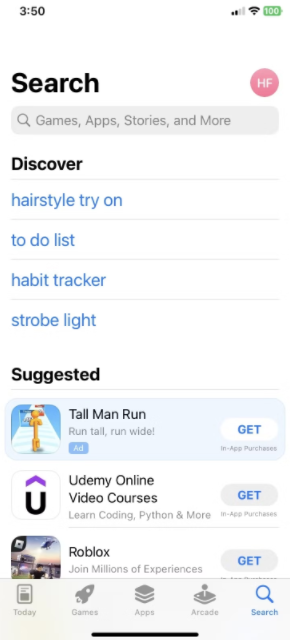
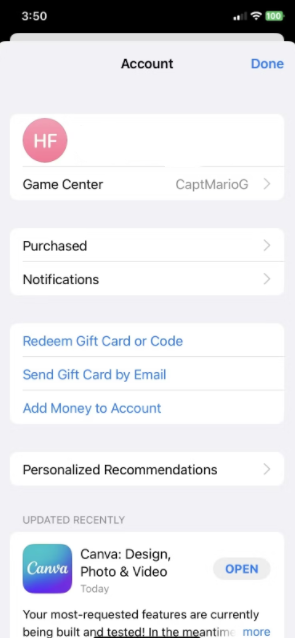

在Mac上隐藏App Store购买
该程序在Mac上也同样简单。因此,请遵循这些简单的指示:
1. 打开App Store,点击左下角的你的名字。你购买的所有应用程序将出现。
2. 将你的指针悬停在你想隐藏的应用程序上,点击出现的三个点图标。
3. 从上下文菜单中选择隐藏购买,并在出现提示时确认。
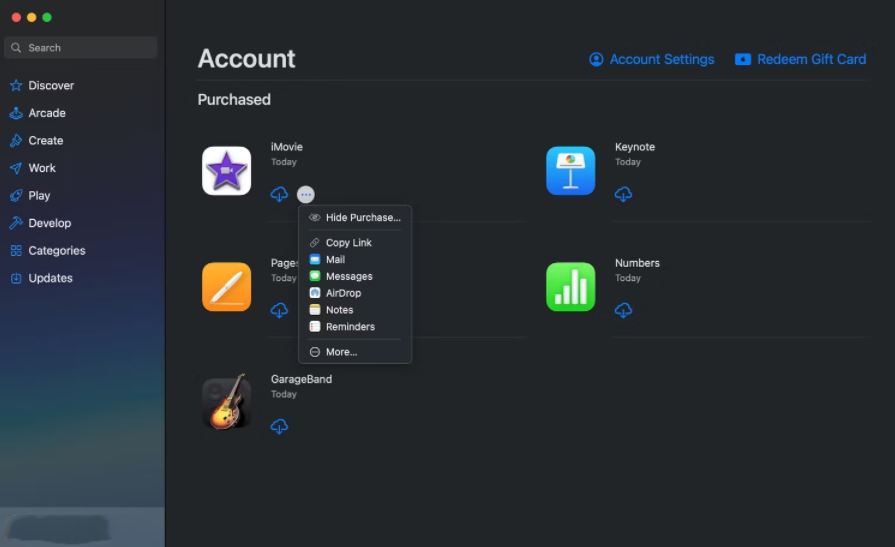
如果你不想费尽心思隐藏应用程序商店的购买,你可以停止使用 "家庭共享 "或将成员从其中删除。
如何取消隐藏你的App Store购买记录
如果你改变了主意,你可以随时取消隐藏你的购买记录,这也很容易。在一个地方拥有你所有下载和购买的应用程序的完整历史可能是有用的。因此,让我们来看看如何在你的iPhone、iPad或Mac上取消隐藏购买历史。
在iPhone和iPad上取消隐藏App Store购买记录
你可以按照下面的简单步骤来隐藏你之前隐藏的App Store购买的东西:
1. 点击右上角App Store中的个人资料图标。
2. 接下来,点击顶部的苹果ID名称。
3. 向下滚动,进入 "隐藏购买"。登录以进行验证。
4. 点击所有你想取消隐藏的应用程序的取消隐藏。

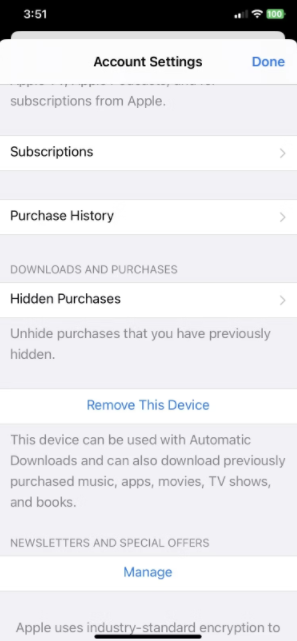
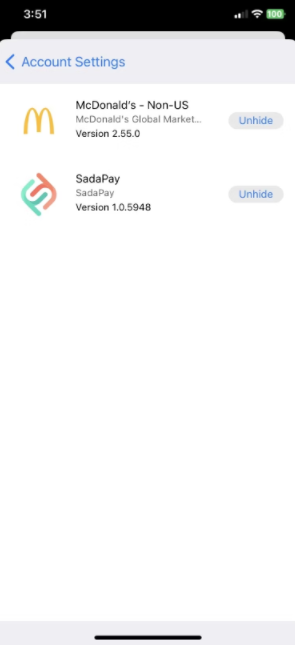
取消隐藏Mac上的App Store购买记录
以下是你需要做的事情,以取消隐藏你的Mac上的App Store购买:
1. 启动App Store,点击左下角的你的名字。
2. 选择顶部的账户设置。用你的Apple ID密码进行认证。
3. 转到隐藏项目,点击隐藏购买旁边的管理。

4. 点击你想取消隐藏的应用程序旁边的 "取消隐藏",然后点击 "完成 "来完成关闭。该应用将重新出现在你购买的应用列表中。
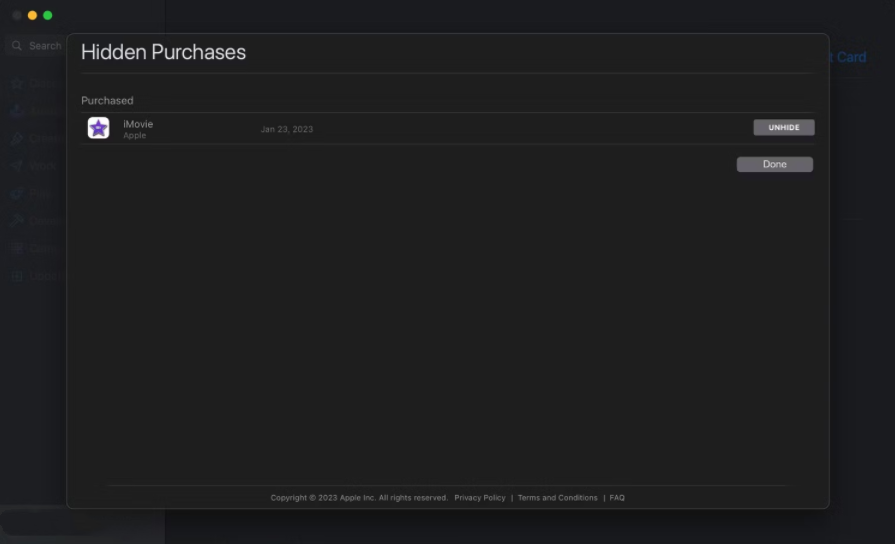
隐藏应用程序商店的购买行为很容易
你可能希望别人看不到你的一些下载和购买,特别是在你启用了家庭共享的情况下。幸运的是,苹果公司允许你随时从你的设备上隐藏和解除你在App Store的所有购买行为。
苹果公司一直是安全和隐私的倡导者,它有大量奇妙的功能,让你的所有信息受到保护。
版权声明:文章仅代表作者观点,版权归原作者所有,欢迎分享本文,转载请保留出处!


